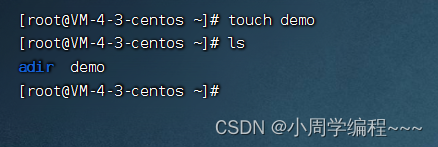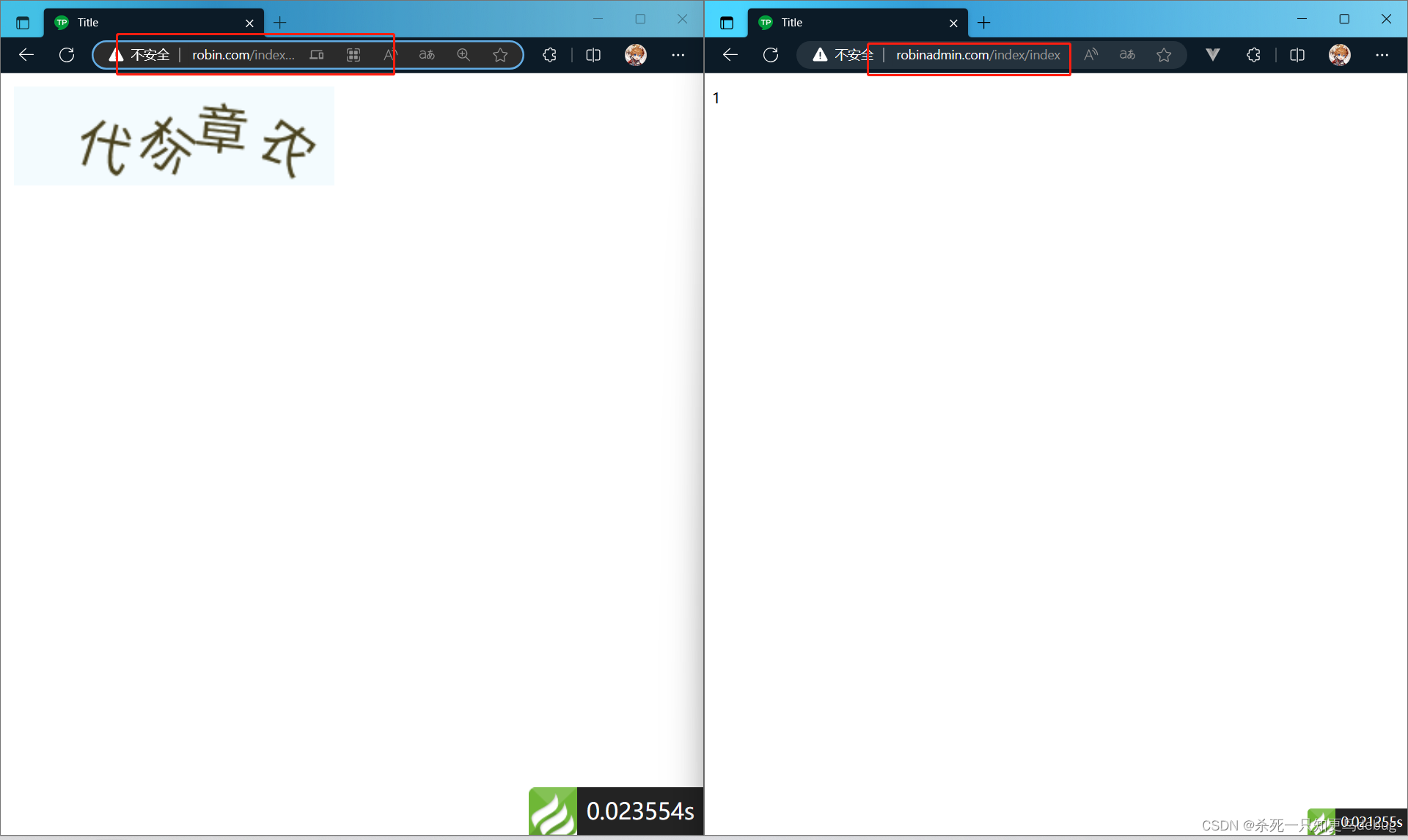套用模板
vue-pure-admin
所用主要框架笔记
1. electron
app
const { app } = require('electron')
app.on('事件名', () => {} // 回调函数)
常用事件
- will-finish-launching 当应用程序完成基础的启动的时候触发
- ready:electron完成初始化时触发
- window-all-closed 所有窗口都被关闭时触发
- before-quit 在程序关闭窗口前触发 会返回event 调用event.preventDefault() 将阻止终止应用程序的默认行为
- will-quit 在所有窗口被关闭时触发
- quit 应用程序退出时触发
- open-file 当用户想要在应用中打开一个文件时触发 在windows中
process.argv可以获取文件路径 - open-url 当用户想要在应用中打开一个url时触发
方法
- app.quit() 尝试关闭所有窗口 会触发before-quit事件
- app.exit([exitcode]) 如果使用exitcode默认退出 不会询问用户
- app.relaunch() 重启应用 此方法不会退出当前应用程序 需要在调用此方法后 在调用app.quit来重启应用
- app.hide() 隐藏所有的应用窗口
- app.show() 显示隐藏后的应用程序窗口
- app.getAppPath() app.getAppPath()
- app.getPath(name) 可以通过名称请求以下路径
- 可以通过名称请求以下路径 可以通过名称请求以下路径
- app.whenReady() 当electron初始化完成时触发
- app.getVersion() 加载应用程序的版本号
- app.getName() 当前应用程序的名称
BrowserView
// 在主进程中.
const { app, BrowserView, BrowserWindow } = require('electron')app.whenReady().then(() => {const win = new BrowserWindow({ width: 800, height: 600 })const view = new BrowserView()win.setBrowserView()view.setBounds({ x: 0, y: 0, width: 300, height: 300 })view.webContents.loadURL('https://electronjs.org')
})
- view.webContents 试图的webcontents对象
- view.setAutoResize([options]) 窗口自动缩放设置
- view.setBounds(bounds) 调整视图的大小,并将它移动到窗口边界
- view.setBackgroundColor(color)
BrowserWindow
- 优雅显示窗口两种方案
- ready-to-show事件
const { BrowserWindow } = require('electron')
const win = new BrowserWindow({ show: false })
win.once('ready-to-show', () => {win.show() // 初始化完成后在显示
})
- 设置backgroundColor属性(建议使用这个方法 更接近原生 )
const { BrowserWindow } = require('electron')const win = new BrowserWindow({ backgroundColor: '#2e2c29' })
win.loadURL('https://github.com')
- new BrowserWindow([options])
app.whenReady().then(() => {win = new BrowserWindow({width: 1024, // 窗口的宽度height: 768, // 窗口的高度x: 10, // 窗口相对于屏幕左侧的偏移量 如果有y 为必选 默认是窗口居中y: 10, // 窗口相对于屏幕顶端的偏移量 默认是窗口居中useContentSize: false, // 窗口的实际尺寸是否为web页面的尺寸,如果是true包括窗口边框的大小 稍微会大点 默认是falsecenter: true, // 窗口是否在屏幕居中minWidth: 1024, // 窗口的最小宽度minHeight: 768, // 窗口的最小高度maxWidth: 1024, // 窗口的最大宽度maxHeight: 790, // 窗口的最大高度title: "Main window",resizable: true, // 窗口大小是否可调整movable: true, // 窗口是否可移动minimizable: true, // 窗口是否可最小化maximizable: true, // 窗口是否可以最大化closable: true, // 窗口是否可关闭focusable: true, // 窗口是否可聚焦,alwaysOnTop: true, // 窗口是否永远在别的窗口之上fullscreen: true, // 窗口是否全屏skipTaskbar: true, // 是否在任务栏中显示窗口backgroundColor: "#FFF", // 窗口背景色hasShadow: true, // 窗口是否有阴影opacity: 1, // 窗口的透明度icon: join(process.env.PUBLIC, "favicon.ico"),webPreferences: {// 网页功能设置。preload, // 在页面运行其他脚本之前预先加载指定的脚本 无论页面是否集成Node, 此脚本都可以访问所有Node API 脚本路径为文件的绝对路径// Warning: Enable nodeIntegration and disable contextIsolation is not secure in production// Consider using contextBridge.exposeInMainWorld// Read more on https://www.electronjs.org/docs/latest/tutorial/context-isolationnodeIntegration: true, // 是否启用Node integrationcontextIsolation: false // 是否在独立 JavaScript 环境中运行 Electron API和指定的preload 脚本.// ...}// ...});
})
Menu
创建原生应用菜单和上下文菜单
const menu = new Menu() // 创建新菜单// 静态方法
// 返回应用程序菜单
getApplicationMenu.getApplicationMenu()// 返回menu template是一个数组 用于构建menuItem
Menu.buildFromTemplate(template)// 在macOS上将 menu设置成应用内菜单 在windows和Linux上,menu 将会被设置成窗口顶部菜单
Menu.setApplicaionMenu(menu)
MenuItem选项说明
详细文档
- click函数 click点击事件
- role 定义菜单项的操作 例如undo、redo等等
- type:类型
- label 文本
- tooltip菜单项的悬浮文本
- icon
clipboard
在系统剪贴板上执行复制和粘贴操作
const { clipboard } = require('electron')
- 方法
- clipboard.readText() 读取剪贴板内容
- clipboard.writeText(text. [type]) // 将txt写入剪贴板
session
管理浏览器回话、cookie、缓存、代理设置等
- 方法
- getCacheSize 当前session会话缓存大小
- clearCache 当缓存清除操作完成时可获取 清除session的HTTP缓存
cookies
通过Session的cookies属性来访问Cookies的实例
const { session } = require('electron')
const { session } = require('electron')// 查询所有 cookies。
session.defaultSession.cookies.get({}).then((cookies) => {console.log(cookies)}).catch((error) => {console.log(error)})// 查询所有与设置的 URL 相关的所有 cookies.
session.defaultSession.cookies.get({ url: 'http://www.github.com' }).then((cookies) => {console.log(cookies)}).catch((error) => {console.log(error)})// 设置一个 cookie,使用设置的名称;
// 如果存在,则会覆盖原先 cookie.
const cookie = { url: 'http://www.github.com', name: 'dummy_name', value: 'dummy' }
session.defaultSession.cookies.set(cookie).then(() => {// success}, (error) => {console.error(error)})
2. vite4
文档
搭建vite项目
npm create vite@latest | npm create vite@latest | pnpm create vite
功能
通过原生ESM导入提供了许多主要用于打包场景的增强功能
vite天然支持引入.ts文件 仅支持转椅 不执行任何类型检查 可以通过tsc --noEmit --watch查看IDE提示 vite-plugin-checker插件可以在浏览器直接看到上报的类型错误
模块热替换:内置HMR api可以及时准确更新 无需重新加载页面 自动配置了
WebWorkers
一个web worker 可以使用 new Worker()和new SHareWorker()导入
推荐使用的导入worker用法
const worker = new Worker(new URL('./worker.js', import.meta.url))
worker构造函数还有用来创建模块worker的选项
const worker = new Worker(new URL('./worker.js', import.meta.url), {type: 'module',
})
通过?worker或者?sharedworker查询参数来直接导入一个web worker脚本
import Myworker from './worker?worker'
const worker = new Muworker()
// worker内联成base64字符串
import MyWorker from './worker?worker&inline'
环境变量
vite在一个特殊的import.meta.env对象上暴露环境变量
import.meta.env.MODE应用运行的模式 deveploment(开发) production(生产)import.meta.env.BASE_URL: 部署应用时的基本urlimport.meta.env.PROD: 是否在生产环境import.meta.env.DEV: 是否在开发环境import.meta.env.SSR: 是否在server上
插件配置
// vite.config.js
import vitePlugin from 'vite-plugin-feature'
import rollupPlugin from 'rollup-plugin-feature'export default defineConfig({plugins: [vitePlugin(), rollupPlugin()],
})配置vite
当以命令行方式运行vite时,vite会自动解析vite.config.js文件
import { defineConfig, loadEnv } from 'vite'export default defineConfig(({command, mode, ssrBuild}) => {//环境变量可以从process.env获得但是默认vite是不加载.env的 所有可以通过loadEnv来加载const env = loadEnv(mode, process.cwd(), '')if (command === 'serve') {return {root: '', // 项目根目录 默认: process.cwd()base: '/', // 开发或者生产环境的公共基础路径mode: 'development', // 环境server: { // 服务器选项hmr: true, // 热重载host: 'localhost', // 指定服务器应该监听哪个 IP 地址port: '8080', // 指定开发服务器端口strictPort: false, // 端口被占用是否退出https: true, // 是否启用TLS+http/2open: true, // 开发服务器启东市,自动在浏览器打开应用程序吗proxy: { // 为开发服务器配置自定义代理规则 跨域代理'/foo': 'http://localhost:4567','/api': {target: 'http://jsonplaceholder.typicode.com',changeOrigin: true,rewrite: (path) => path.replace(/^\/api/, ''),},},cors: {}, // 为开发服务器配置 CORS},optimizeDeps: {}, // 依赖优化选项 ssr: {}, // ssr选项build: {target: "modules", // 设置最终构建的浏览器兼容目标outDir: "dist", // 指定输出路径cssCodeSplit: true, // css代码是否拆分sourcemap: false, // 是否生成source mapssr: false, // 是否服务端渲染reportCompressedSize: true, // 启用/禁用 gzip 压缩大小报告// 消除打包大小超过500kb警告chunkSizeWarningLimit: 4000,rollupOptions: {input: {index: pathResolve("index.html")},// 静态资源分类打包output: {chunkFileNames: "static/js/[name]-[hash].js",entryFileNames: "static/js/[name]-[hash].js",assetFileNames: "static/[ext]/[name]-[hash].[ext]"}}},// 定义全局常量替换方式define: {__APP_ENV__: env.APP_ENV},plugins: [], // 插件数组publickDir: 'public', // 相对于项目根目录的相对路径cacheDir, // 存储缓存文件的目录resolve: {alias: {}, // 配置别名dedupe: [],browserField: true, // 是否启用对 browser 字段的解析},rollupOptions: false, // 设为 false 可以避免 Vite 清屏而错过在终端中打印某些关键信息。命令行模式下可以通过 --clearScreen false 设置。}} else {// command === 'build'return {// build 独有配置}}})
3. pinia
官方推荐pinia的原因
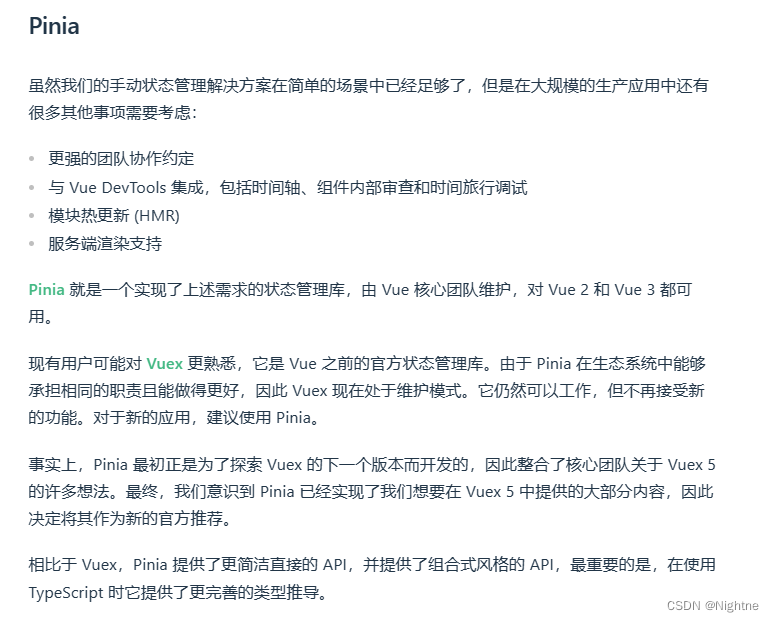
特点
- vue2和vue3都支持
- devtools支持追踪actions、mutations的时间线 在组件中展示store
- 热更新
- 可通过插件扩展pinia功能
- 针对ts提供了更完善的类型推导
- 支持服务端渲染
使用
安装
yarn add pinia
vue3使用
import { createApp } from 'vue'
import { createPinia } from 'pinia'
import App from './App.vue'const pinia = createPinia()
const app = createApp(App)app.use(pinia)
app.mount('#app')
核心概念
1. 定义store
通过defineStore()定义,他的第一个参数要求是一个独一无二的名字
这个名字 也被用作id,是必须传入的,pinia将用它来连接store和devtools
// 写法一
import { defineStore } from 'pinia'
export const noteStore = defineStore('note', { // 参数state: () => ({ count: 0 }),getters: {double: () => state.count * 2},actions: {increment() {this.count++}}
})// 写法二
export const useCounterStore = defineStore('counter', () => {const count = ref(0) // 相当于定义statefunction increment() { // actionscount.value++}return { count, increment }
})
2. 使用store
// 不是响应式的store
<script setup>
import { useCounterStore } from '@/stores/counter'
// 可以在组件中的任意位置访问 `store` 变量 ✨
const store = useCounterStore()
</script>// 响应式的store storeToRefs
<script setup>
import { storeToRefs } from 'pinia'
const store = useCounterStore()
// `name` 和 `doubleCount` 是响应式的 ref
// 同时通过插件添加的属性也会被提取为 ref
// 并且会跳过所有的 action 或非响应式 (不是 ref 或 reactive) 的属性
const { name, doubleCount } = storeToRefs(store)
// 作为 action 的 increment 可以直接解构
const { increment } = store
</script>
3. state
import { defineStore, mapState, mapWritableState } from "pinia";
export const useTestStore = defineStore("test", {state: () => {return {// 所有属性都会自动推断他们的类型a: 1,b: 2};}
});// 获取state
const store = useTestStore();
console.log(store.a++);
// 重置state
store.$reset(); // vue文件中
computed: {...mapState(useTestStore, ['a']) // 将state设置成只读的计算属性...mapWritableState(useTestStore, ['a']) // 可以修改的state属性
}// 变更state
store.$patch({a: store.a++
})
4. getter
js
export const useStore = defineStore('main', {state: () => ({count: 0,}),getters: {// 自动推断出返回类型是一个 numberdoubleCount(state) {return state.count * 2},// 返回类型**必须**明确设置doublePlusOne(): number {// 整个 store 的 自动补全和类型标注 ✨return this.doubleCount + 1},},
})
vue
<script setup>
import { useCounterStore } from './counterStore'
const store = useCounterStore()
</script>
<template><p>Double count is {{ store.doubleCount }}</p><p>User 2: {{ store.doubleCount(2) }}</p>
</template>
5. Action
import { mande } from 'mande'const api = mande('/api/users')export const useUsers = defineStore('users', {state: () => ({userData: null,// ...}),actions: {async registerUser(login, password) {try {this.userData = await api.post({ login, password })showTooltip(`Welcome back ${this.userData.name}!`)} catch (error) {showTooltip(error)// 让表单组件显示错误return error}},},
})
vue
<script setup>
const store = useCounterStore()
// 将 action 作为 store 的方法进行调用
store.randomizeCounter()
</script>
<template><!-- 即使在模板中也可以 --><button @click="store.randomizeCounter()">Randomize</button>
</template>
订阅action
可以通过store.$onAction来监听action和他们的结果,$action参数如下
- name action名称
- store store实例
- args 传递给action的参数数组
- after 在action返回或者解决后的狗子
- onError 抛出错误的钩子
const unsubscribe = someStore.$onAction(({name, // action 名称store, // store 实例,类似 `someStore`args, // 传递给 action 的参数数组after, // 在 action 返回或解决后的钩子onError, // action 抛出或拒绝的钩子}) => {// 为这个特定的 action 调用提供一个共享变量const startTime = Date.now()// 这将在执行 "store "的 action 之前触发。console.log(`Start "${name}" with params [${args.join(', ')}].`)// 这将在 action 成功并完全运行后触发。// 它等待着任何返回的 promiseafter((result) => {console.log(`Finished "${name}" after ${Date.now() - startTime}ms.\nResult: ${result}.`)})// 如果 action 抛出或返回一个拒绝的 promise,这将触发onError((error) => {console.warn(`Failed "${name}" after ${Date.now() - startTime}ms.\nError: ${error}.`)})}
)// 手动删除监听器
unsubscribe()
默认情况下,action订阅器会绑定到使用他的组件上,如果组件被卸载 他会自动删除 如果想保留他们 可以穿第二个参数为true
<script setup>
const someStore = useSomeStore()
// 此订阅器即便在组件卸载之后仍会被保留
someStore.$onAction(callback, true)
</script>
4. vue3
reactive
使用注意:不能将一个对象或者数组直接赋值给由reactive创建的对象 这样会导致reactive创建的响应式对象被新赋值的直接代理,在vue3中操作的都是proxy代理对象,所以失去了响应式
解决办法
- 直接通过ref创建对象
- 通过对象[属性] 进行赋值
toRaw
toRow()方法可以返回由reactive()、readonly()、shallowReactive()或者shallowReadonly()创建的代理对象的原始对象
使用场景: 想改变ref/reactive的数据 但是又不想更新ui界面的情况下 可以使用toRaw()方法拿到他的原始数据,减少性能的消耗,此方法慎用
const foo = {}
const reactiveFoo = reactive(foo)console.log(toRaw(reactiveFoo) === foo) // true
defineComponent
定义vue组件
参数:
- name
- props
- setup
- render
import { defineComponent } from 'vue'export default defineComponent({// 启用了类型推导props: {message: String},setup(props) {props.message // 类型:string | undefined}
})
Vue 3结合element plus table数据更新而视图不更新解决方案
// 方案1:创建一个响应式对象,对象的属性是数组
const data = reactive({arr: []
});
data.arr = [1, 2, 3]// 方案2: 使用ref函数
const data = ref([])
data.value = [1, 2, 3]// 方案3: 使用数组的push方法
const arr = reactive([])
arr.push(...[1, 2, 3])
vue 双向绑定-编辑弹框修改数据后页面数据跟着更改,利用 Object.assign解决对象
const showFormDialog = async (params: UserDetail, index?: any) => {const obj = Object.assign({}, params);userDetail.value = obj;
};
vue3监听不到父组件传给子组件的props变化
// vue3props数据复制给data中的key时 监听不到他的变化 要监听props值的变化 然后再赋值给data
watch(() => props.addDialog,newValue => (addDialog.value = newValue)
);
defineprops
https://cn.vuejs.org/api/sfc-script-setup.html#defineprops-defineemits
withDefaults
作用是给defineProps绑定默认值的api
export interface Props {msg?: stringlabels?: string[]
}const props = withDefaults(defineProps<Props>(), {msg: 'hello',labels: () => ['one', 'two']
})
vue3.sync修饰符移除 只用v-model:属性名代替
v-model:value="activePath"
defineEmits定义emit
const emit = defineEmits(["SelectionChange", "update:page", "update:pagesize"]);
emit("SelectionChange", val);
nextTick用法
import { ref, watch, reactive, nextTick } from "vue";
nextTick(() => {treeRef.value!.setCheckedKeys(props.checkedKey);
});
父组件调用子组件的方法
用到的知识点:defineExpose:
// 子组件
<script setup>
import { ref } from 'vue'const a = 1
const b = ref(2)defineExpose({a,b
})
</script>// 父组件
<script>
//注册ref
const areaRef = ref(null);// 调用子组件方法
areaRef.value.clearValue();<CascaderProvince ref="areaRef" @changeData="changeData" /></script>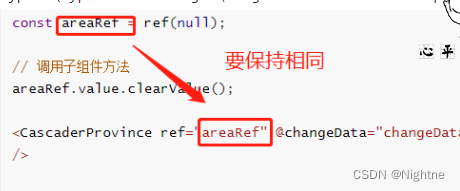
slot的使用
- 默认插槽
- buttonA组件
<template>
<slot></slot>
</template>
- 使用组件
<buttonA>插入的内容</buttonA>
- 具名插槽
- buttonA组件
<template>
<slot name="append"></slot>
</template>
- 使用组件
<buttonA><template v-slot:append> 插入的内容</template><template #append> 具名插槽简写-插入的内容</template>
</buttonA>
5. ts
6. element-plus
7. vue-router
Vue Router 是 Vue.js 的官方路由。它与 Vue.js 核心深度集成,让用 Vue.js 构建单页应用变得轻而易举。功能包括:
useRouter(): Router
返回一个路由器实例 在模板中相当于$router 通过createRouter创建的路由信息可以通过这个方法获取
属性
- currentRoute:当前页面路由信息
- listening
- 允许关闭历史事件的监听器。这是一个为微前端提供的底层 API
- options:创建路由器时的原始选项对象。与createRouter参数中的options对应
- end
- history
- linkActiveClass
- parseQuery
- routes: 应该添加到路由器的初始化路由列表
- scrollBehavior
- sensitive
- strict:是否禁用尾部斜线
- stringifyQuery
方法
- addRoute
- afterEach
- back
- beforeEach
- beforeResolve
- forward
- getRoutes
- go
- hasRoute
- isReady:返回一个promise 会在路由器初始化导航之后被解析,这在服务端渲染中确认服务端和客户端输出一致的时候非常有用
- onError: 捕获路由导航错误
- push
- removeRoute
- replace
- resolve
用到的插件
@pureadmin/descriptions、PureDescriptions、PureDescriptions
都是基于element-plus二次封装的组件
@vueuse/core
veuse是一个基于Composition API的实用函数集合
@vueuse/motion
可组合组件使组件处于运动状态 可以在nuxt中使用
- 全局安装
import { MotionPlugin } from '@vueuse/motion'const app = createApp(App)app.use(MotionPlugin)app.mount('#app')
- 有些设定好的指令 链接
- 属性
initial:元素在被挂载之前将具备的属性。
enter:元素在挂载后将装备的属性。
visible:元素每次出现在视图中时都会装备的属性。一旦它离开了视图,初始属性将被应用。
visible-once:元素出现在视图中时就会显示的属性。
hovered:当指针进入该元素的区域时,该元素将拥有的属性。
focused:当该元素被聚焦时,该元素将装备的属性。
tapped: 点击(鼠标)或点击(t)时元素将装备的属性
varians:设置要 - example
<template><divv-motion:initial="{ opacity: 0, y: 100 }":enter="{ opacity: 1, y: 0,scale: 1 }":hovered="{ scale: 1.2 }":delay="200"/>
</template>animate.css 动画样式库
dayjs 类似于moment 格式化时间
element-resize-detector 监听元素宽度变化
mitt
一个200字节的小型函数时事件发射器/发布订阅器,用于实现模块之间的通信、ui交互等等
NProgress 浏览器顶部的进度条
responsive-storage
响应式本地存储
完全兼容vue2和vue3
知识点总结
import.meta.glob
vite支持使用特殊的import.meta.glob函数从文件系统导入多个模块 为异步加载模块
const modules = import.meta.glob(["./modules/**/*.ts", "!./modules/**/remaining.ts"] // 该文件下除了remaining.ts的所有ts文件{ eager: true } // 这个参数可以同步引入所有的模块,如果没有的话 匹配的文件默认是懒加载的
)
获取MAC地址
/**获取mac地址信息 */
import { networkInterfaces } from "os";
export const getMacAddress = function (): string {const interfaces = networkInterfaces();let macAddress = "";for (const interfaceName of Object.keys(interfaces)) {const interfaceInfos = interfaces[interfaceName];if (interfaceInfos) {for (const interfaceInfo of interfaceInfos) {if (interfaceInfo.mac && interfaceInfo.mac !== "00:00:00:00:00:00") {macAddress = interfaceInfo.mac;break;}}}if (macAddress.length > 0) break;}return macAddress;
};
js 计算浮点数精度问题
- 使用toFixed
parseFloat((数学表达式).toFixed(digits)); // toFixed() 精度参数须在 0 与20 之间
- Math.js
- decimal.js
- big.js


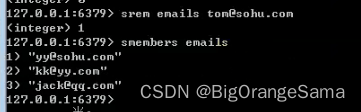
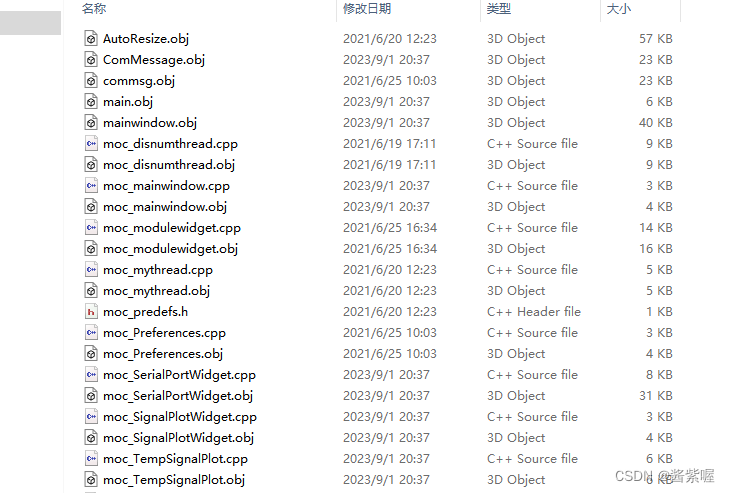
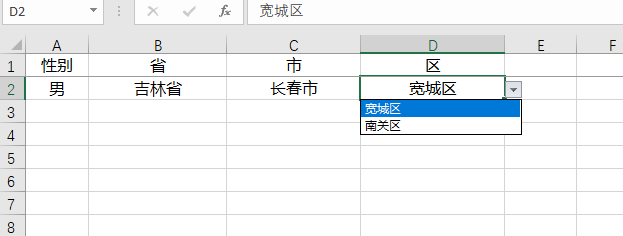
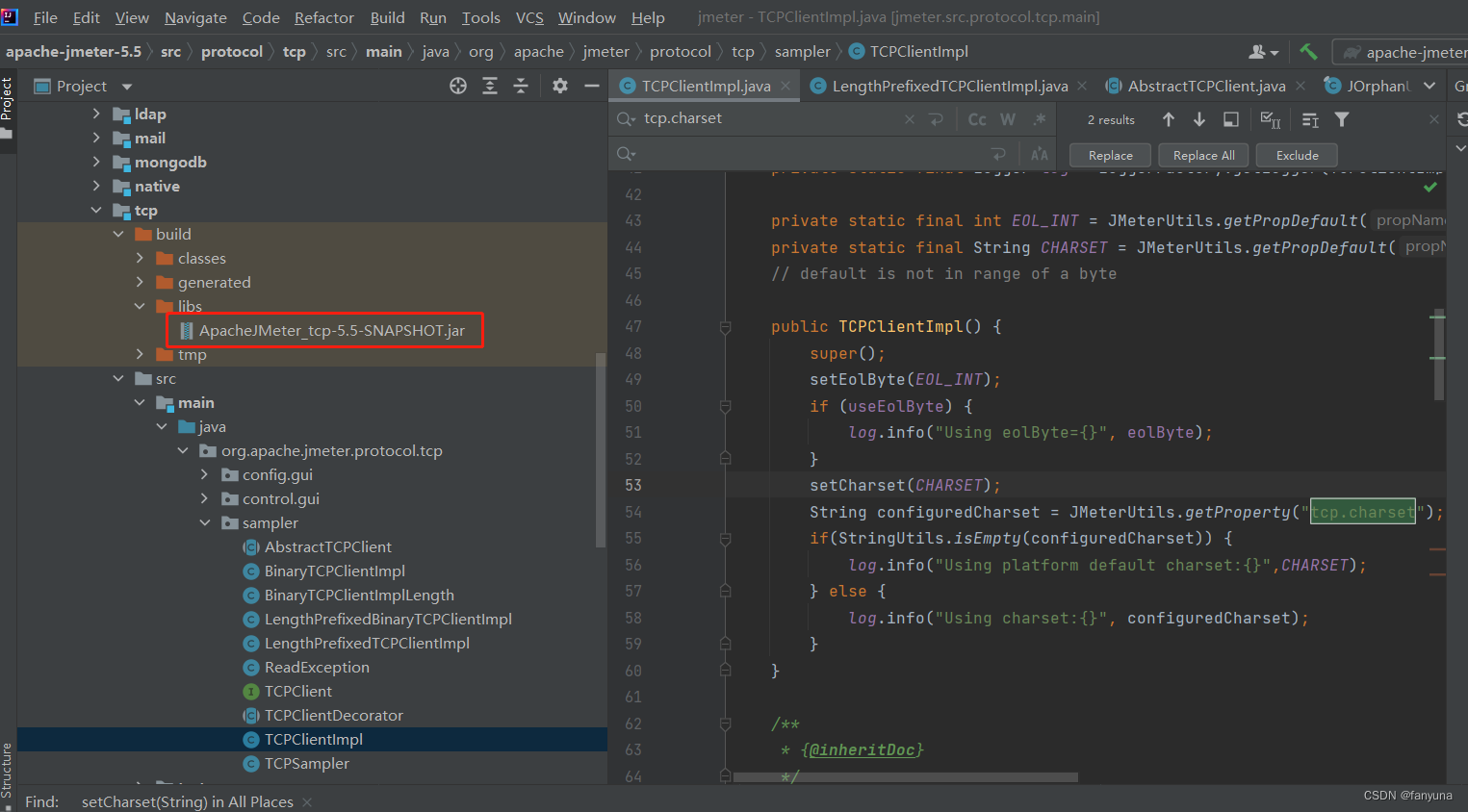

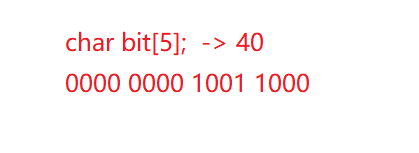
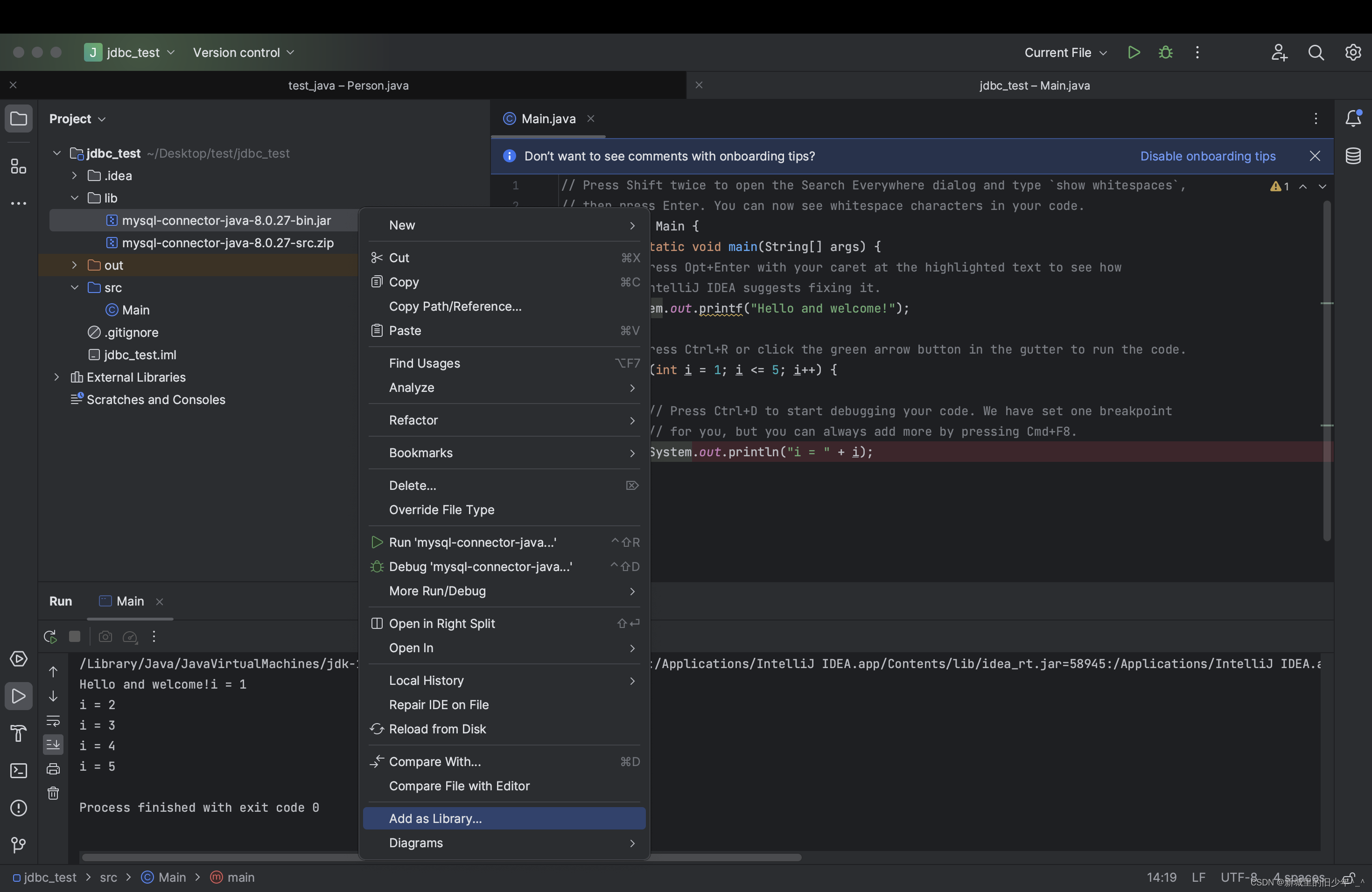
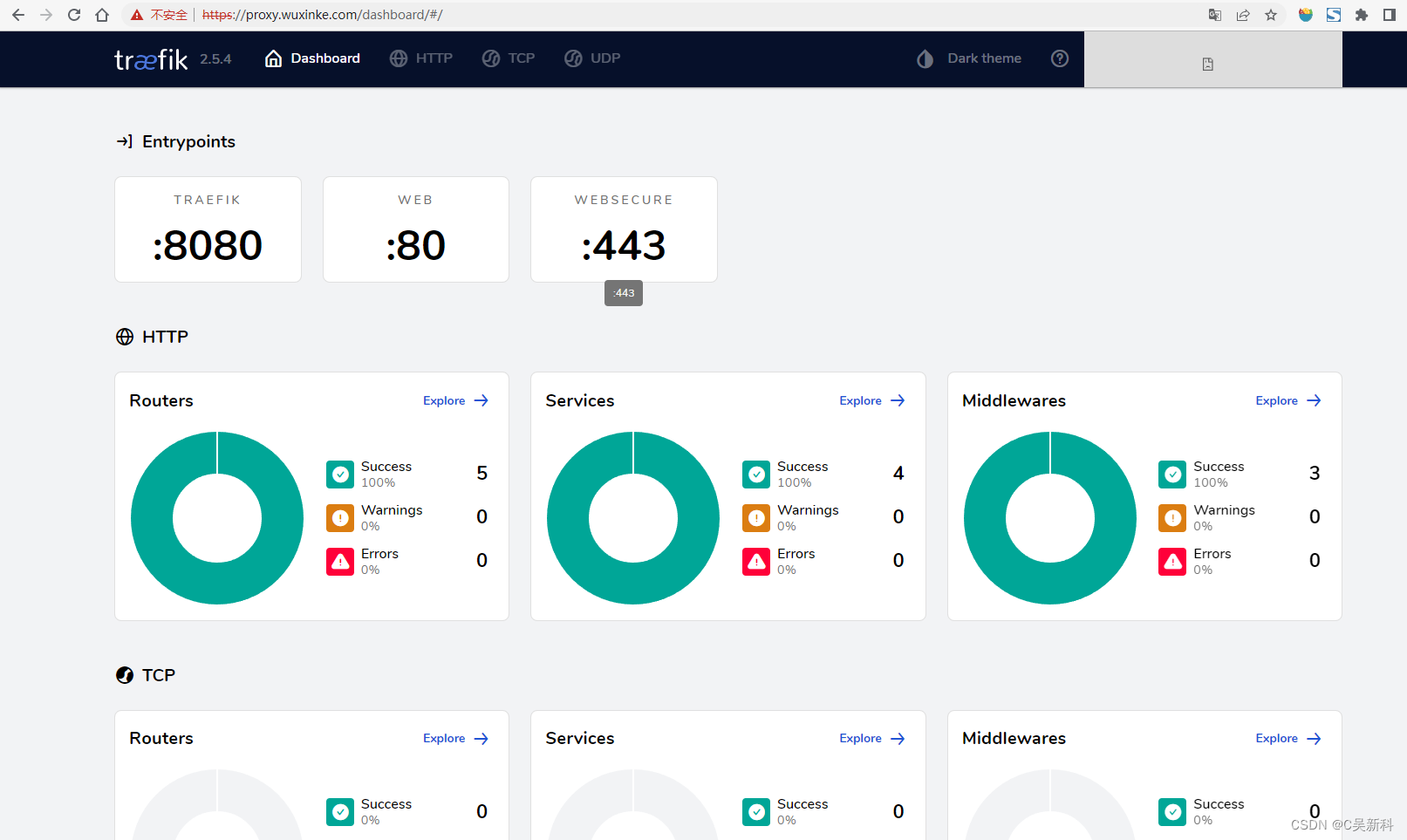
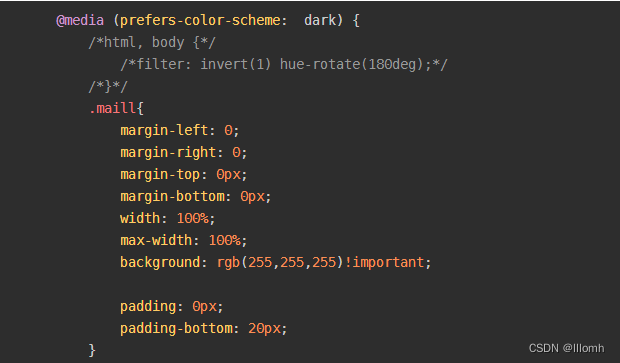
![[HNCTF 2022] web 刷题记录](https://img-blog.csdnimg.cn/8fb300c386214ebfbfee338f6174f931.png)
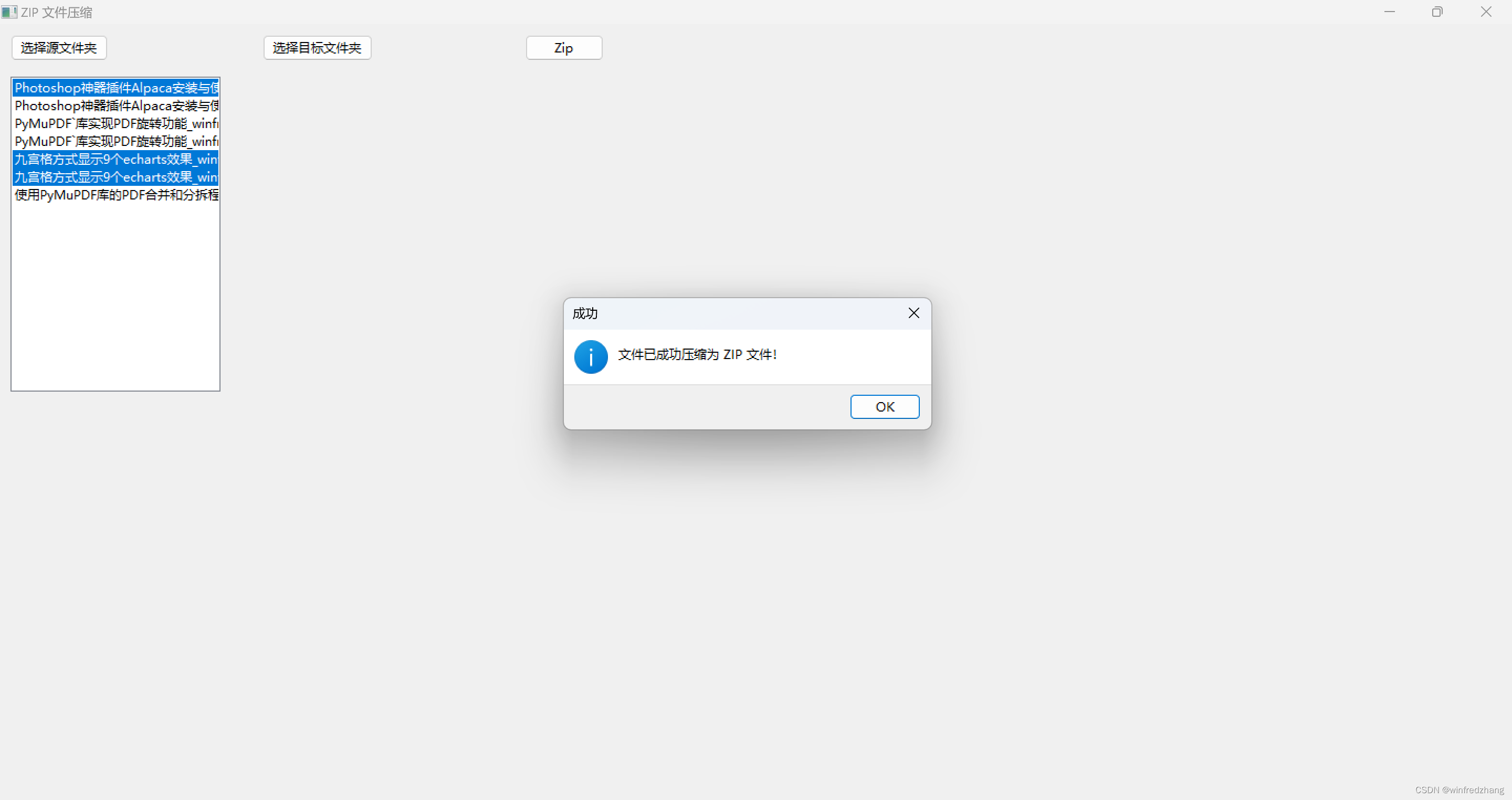
![[C/C++]天天酷跑超详细教程-中篇](https://img-blog.csdnimg.cn/79e2f0cd769945f5b326f0c2dcb85c74.jpeg)